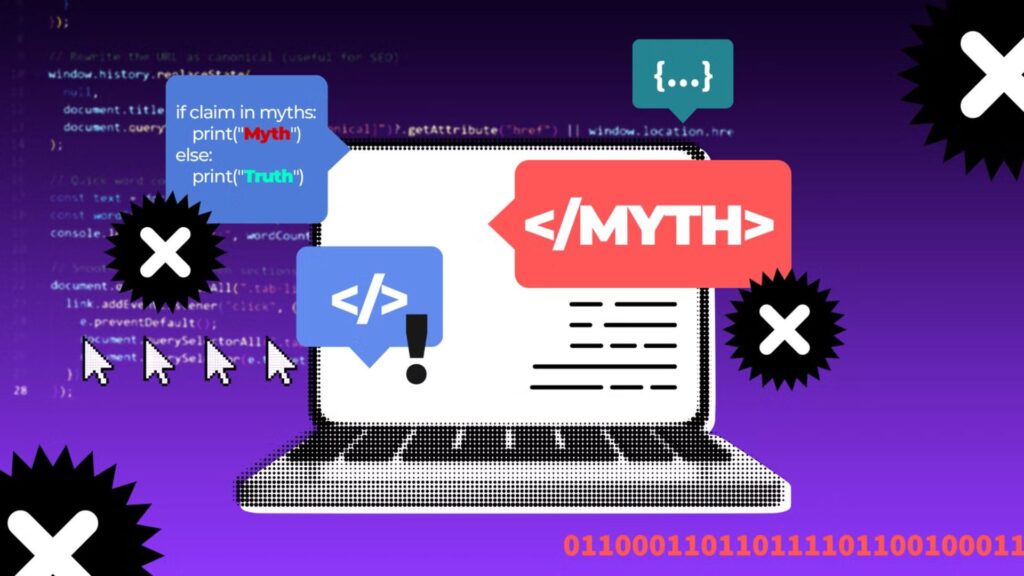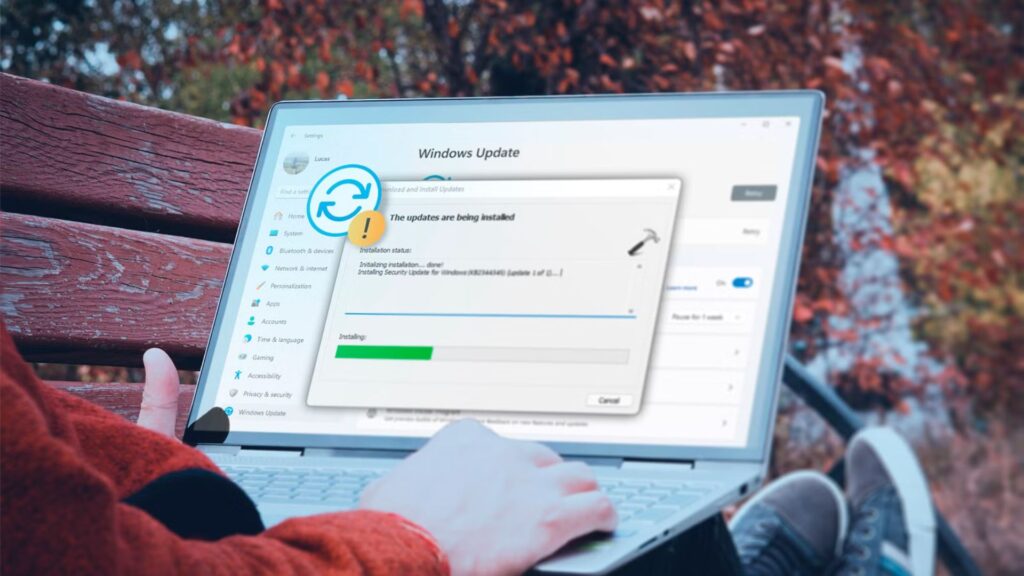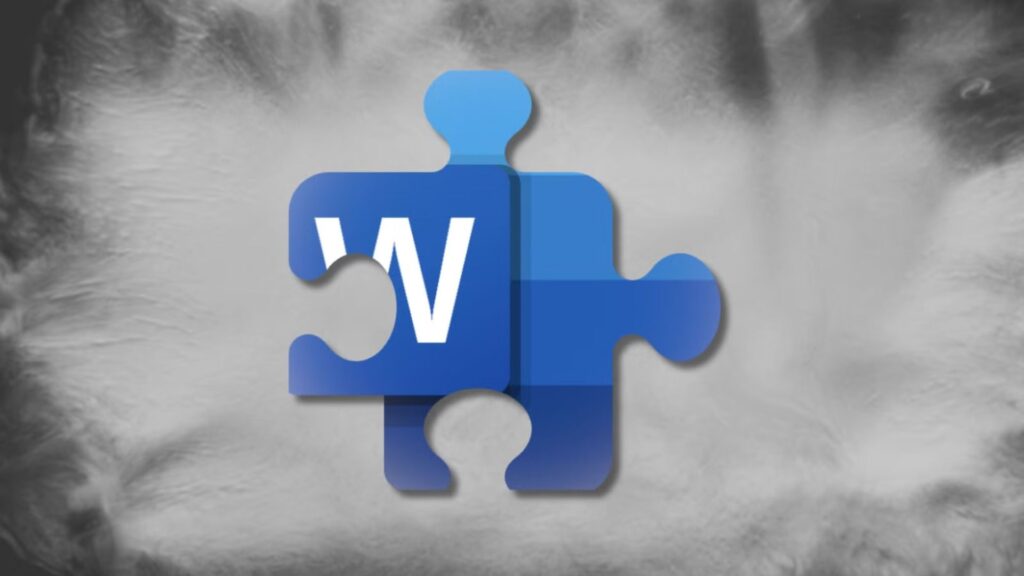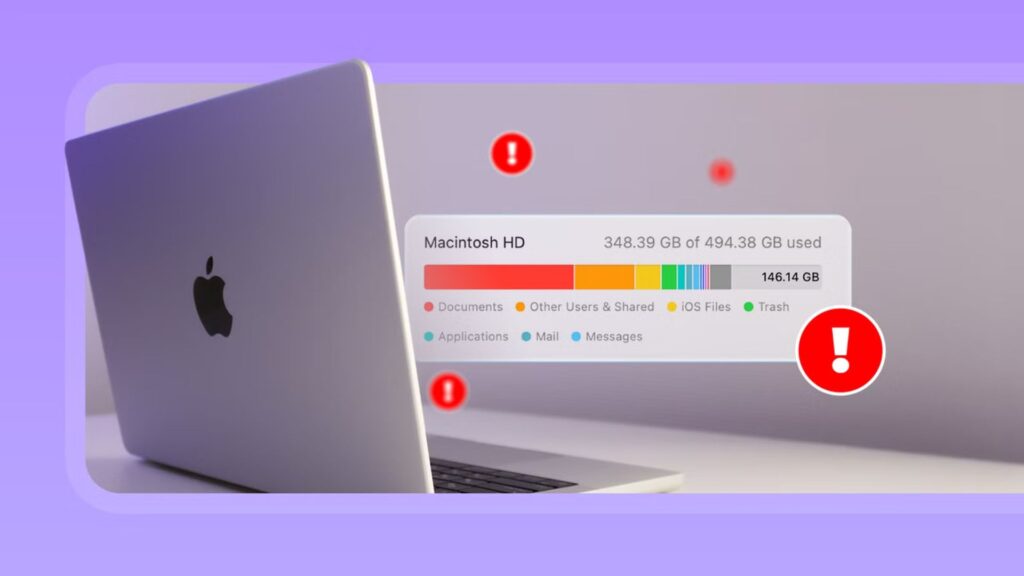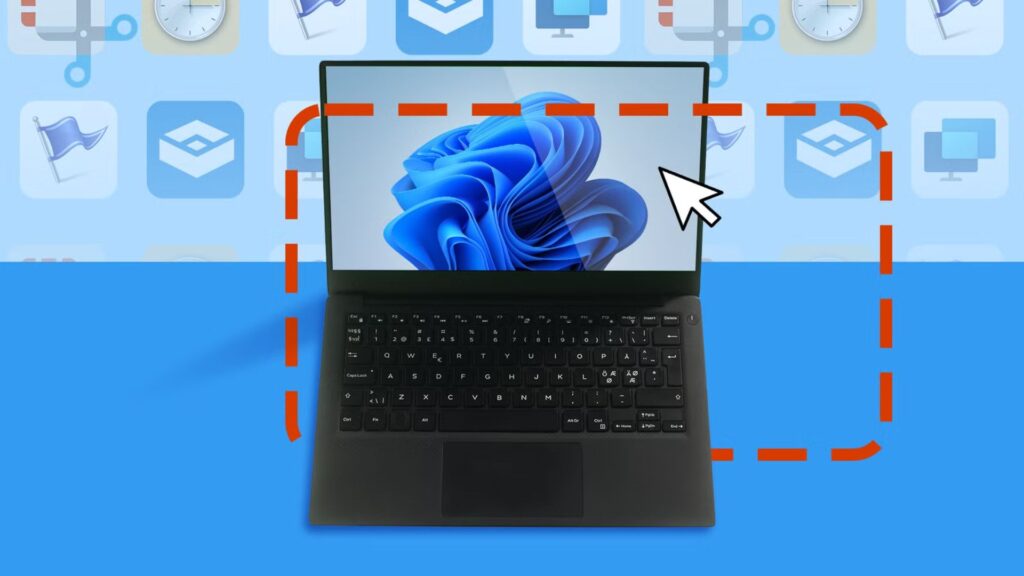Hướng dẫn cách dễ nhất để sao lưu máy tính Windows của bạn để không bị mất tất cả

Bạn đã không sao lưu dữ liệu đúng cách, và đột nhiên mọi thứ biến mất. Tin tôi đi, bạn sẽ không muốn rơi vào tình cảnh đó đâu. Tôi đã từng gặp trường hợp này khi quyết định dùng Microsoft OneDrive đã quá đủ rồi. Dưới đây là những gì bạn có thể làm để ngăn chặn thảm họa này.
Xem thêm: Hướng dẫn cách tải xuống tệp ISO Windows 11 25H2 cho PC arm64 và Copilot+
1. Một lưu ý nhanh về OneDrive
Tôi không ở đây để chỉ trích OneDrive (hoặc có thể là có), nhưng Microsoft OneDrive không phải là một lựa chọn tốt để sao lưu PC Windows của bạn trừ khi bạn định trả tiền cho gói lưu trữ nâng cấp. Khi tôi mua chiếc laptop Lenovo Legion Pro 5i Gen 8 của mình, tôi biết rằng các PC Windows thiết lập OneDrive để sao lưu tệp tự động. Tuy nhiên, tôi đã không biết rằng bản sao lưu này thực chất không phải là một bản sao lưu “thực sự”. Bạn có thể thắc mắc, làm sao tôi, một người viết và đánh giá về công nghệ, lại có thể sống dưới một tảng đá như vậy? Tôi không có câu trả lời cho điều đó. Không biết là hạnh phúc.
Ý tôi khi nói rằng Microsoft OneDrive không phải là một bản sao lưu thực sự là: OneDrive tự động lưu tất cả các tệp của bạn lên OneDrive, chứ không phải trên PC của bạn. Vì vậy, thay vì tạo ra một bản sao lưu lưu trữ đám mây hợp pháp, bạn thực chất chỉ đang lưu tất cả các tệp của mình lên đám mây. Thế là, ngay khi tôi chán ngấy với các cảnh báo rằng tôi sắp hết dung lượng OneDrive, tôi quyết định thực hiện một cuộc càn quét xóa tệp.
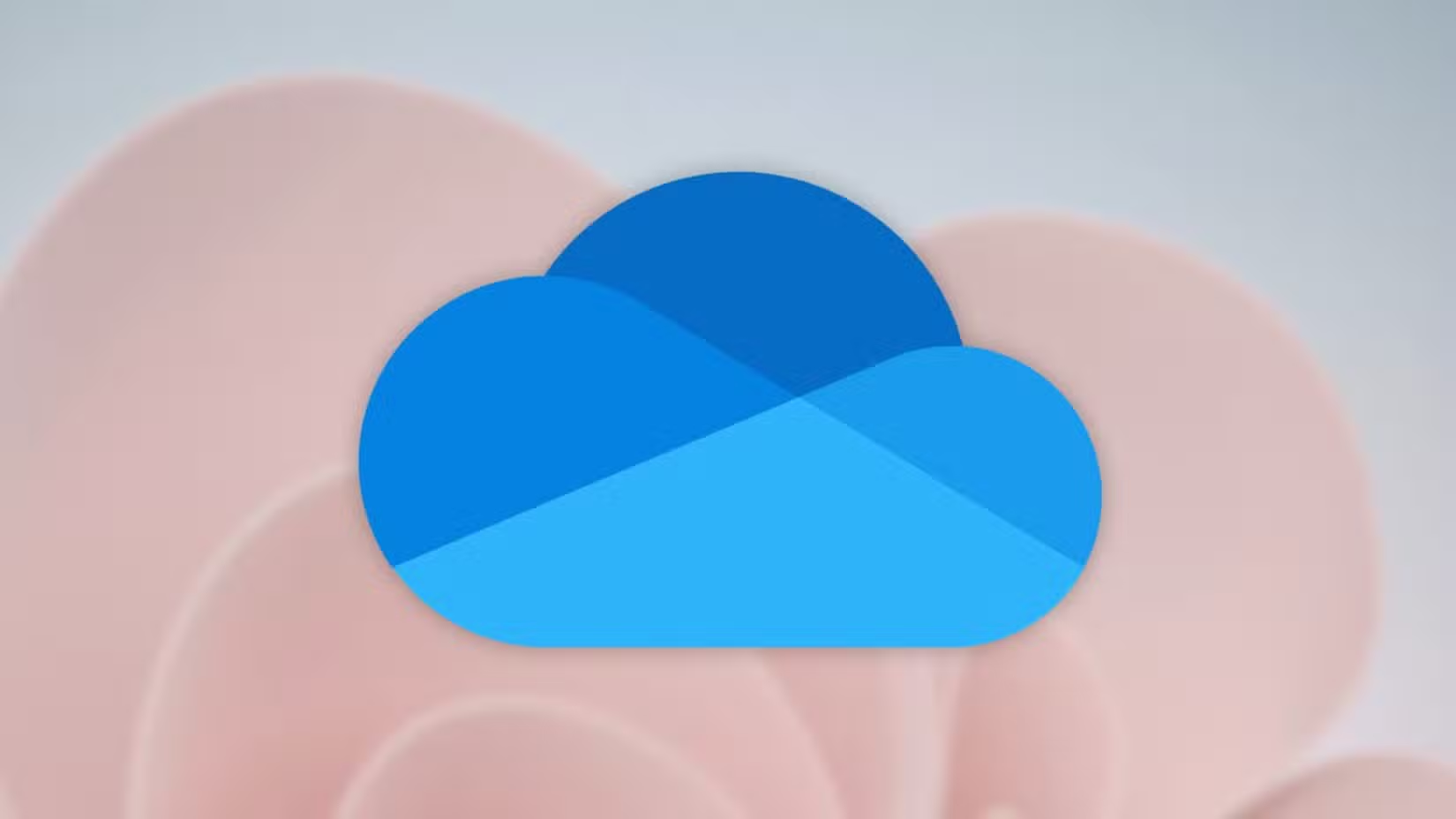
Hãy tưởng tượng khuôn mặt của tôi, nếu bạn có thể, khi nhận ra rằng tất cả các tệp mà tôi nghĩ rằng mình chỉ đơn giản là xóa khỏi đám mây, thì thực sự đã không được lưu ở bất cứ đâu trên PC của tôi. Sau một hồi hoảng loạn, tôi đã tìm đến nguồn, tìm kiếm các chủ đề trợ giúp, và tìm thấy nhiều lời phàn nàn tương tự phản ánh trải nghiệm của tôi. Tôi không phải là người duy nhất đã cảm thấy mệt mỏi với OneDrive. Trừ khi bạn đảm bảo trong cài đặt PC của mình rằng nó không liên kết mọi thứ với OneDrive, điều này có thể xảy ra với bạn.
May mắn thay, tôi đã khôi phục được một số tệp cũ từ chiếc laptop khác của mình, nhưng những tệp mới hơn, mà tôi đã quên không tải lên Google Drive, đều đã ra đi vĩnh viễn. Nếu tôi biết điều này trước đó, tôi đã có thể di chuyển tất cả các tệp của mình về cục bộ và sau đó loại bỏ OneDrive. Không cần phải nói, tôi đã ngừng sử dụng nó hoàn toàn, vì tôi không thích việc bị thúc đẩy sử dụng OneDrive và sự thiếu minh bạch của dịch vụ này.
Đây là những gì bạn có thể làm để sao lưu tệp của mình và tránh xa cái bẫy OneDrive.
2. Các tùy chọn đám mây bạn có thể dùng để lên lịch sao lưu tự động
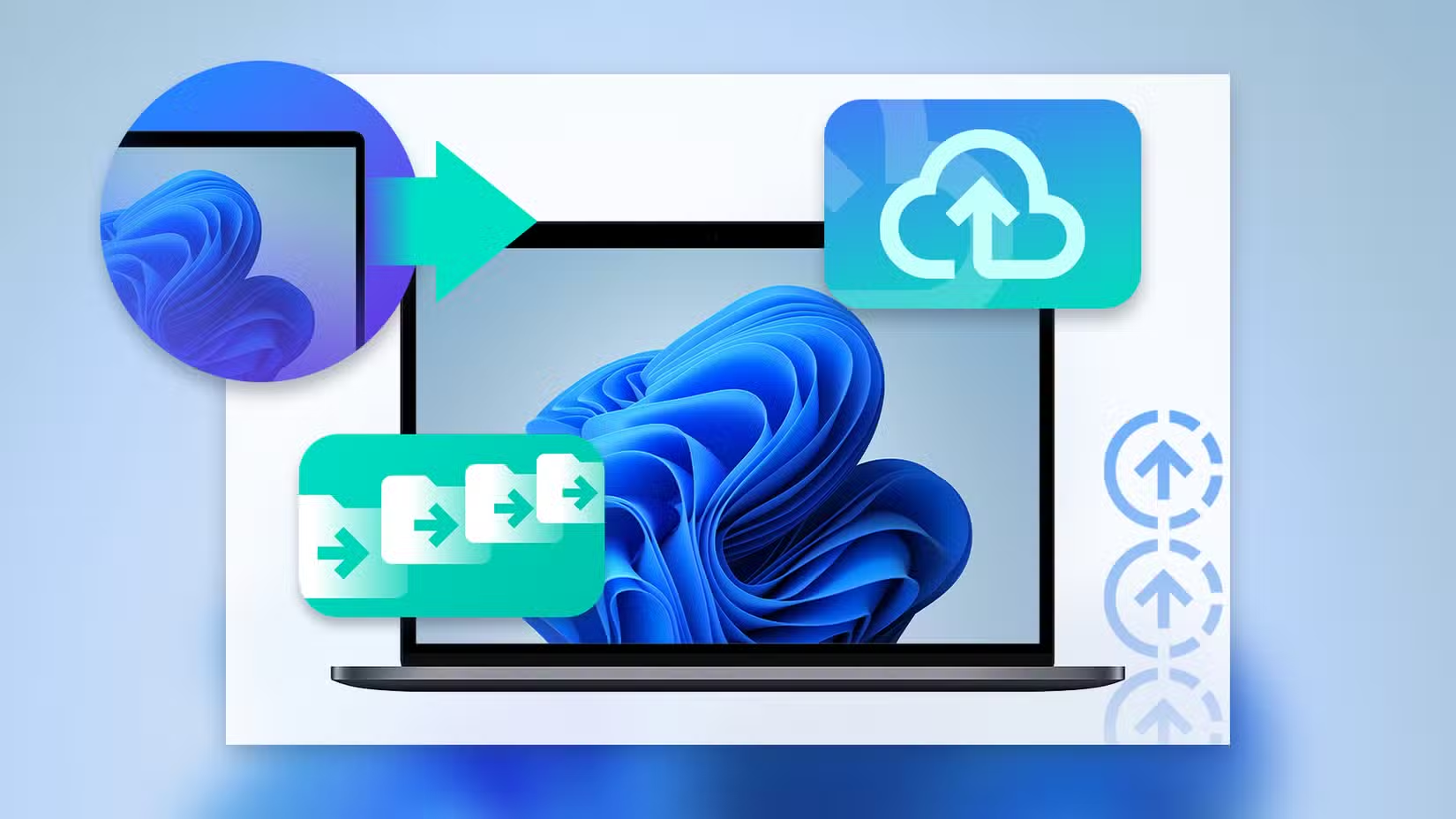
Để sao lưu các tệp PC của bạn, tôi khuyên bạn nên chọn phương pháp thuận tiện nhất cho mình. Một trong những cách dễ nhất là sử dụng dịch vụ lưu trữ đám mây. (Xin nhắc lại, tôi không khuyến nghị OneDrive.)
Dù bạn chọn dịch vụ nào, bạn sẽ cần lên lịch một quy trình sao lưu tự động cho PC của mình để đảm bảo tất cả các tệp của bạn được đồng bộ hóa lên đám mây, thay vì bạn phải khổ sở tải lên từng tệp mỗi khi tạo một phiên bản mới của cái gì đó.
2.1. Google Drive

Google Drive đã là một lựa chọn yêu thích của tôi từ thời đại học. Bạn có thể tải xuống và cài đặt Google Drive cho Máy tính để bàn (có sẵn cho Windows và macOS) và sau đó sử dụng nó để sao lưu tệp lên đám mây tự động. Sau khi cài đặt và đăng nhập, bạn có thể chọn các thư mục mà bạn muốn sao lưu tự động vào tài khoản Google Drive trực tuyến của mình.
Cũng có một cài đặt bạn sẽ muốn bật để đảm bảo bạn lưu trữ các tệp này cả cục bộ và trên đám mây.
Nếu bạn tạo tệp bằng một trong các ứng dụng năng suất của Google, chẳng hạn như Google Docs, bạn sẽ không thể đọc hoặc chỉnh sửa chúng nếu không có kết nối Wi-Fi.

Để sử dụng phương pháp này, trước tiên, hãy truy cập trang Google Drive cho Máy tính để bàn, tải xuống ứng dụng và cài đặt nó trên PC của bạn. Tiếp theo, đăng nhập vào tài khoản Google của bạn. Nếu bạn có nhiều tài khoản, hãy chọn tài khoản bạn muốn liên kết với bộ nhớ Google Drive của mình. Trong quá trình thiết lập, hãy chọn các tệp bạn muốn sao lưu liên tục.
Đặt chế độ sao lưu của bạn thành “Mirror files” (Phản chiếu tệp) để bạn có bản sao trên cả PC và Google Drive của mình. Để làm điều này, nhấp chuột phải vào các thư mục của bạn và chọn “Make available offline” (Đặt khả dụng ngoại tuyến).

Bạn đã hoàn tất! Các thư mục đã sao lưu của bạn sẽ xuất hiện trong tệp Google Drive của bạn dưới phần “Devices and Drives” (Thiết bị và Ổ đĩa) của PC và bạn có thể truy cập chúng trong ứng dụng File Explorer của mình.
Google Drive của bạn cung cấp 15GB dung lượng lưu trữ miễn phí (được chia sẻ giữa Gmail, Drive và Google Photos của bạn). Nếu bạn đang sử dụng Drive cho Máy tính để bàn để sao lưu PC, bạn có thể cần nâng cấp lên gói trả phí để có thêm dung lượng lưu trữ. Các gói lưu trữ của họ là 200GB với giá 2,99 đô la mỗi tháng, 2TB với giá 9,99 đô la mỗi tháng, và 5TB (với các tính năng AI của Google) với giá 24,99 đô la mỗi tháng. Google cũng cung cấp các gói lưu trữ lớn hơn nhiều.
2.2. Dropbox
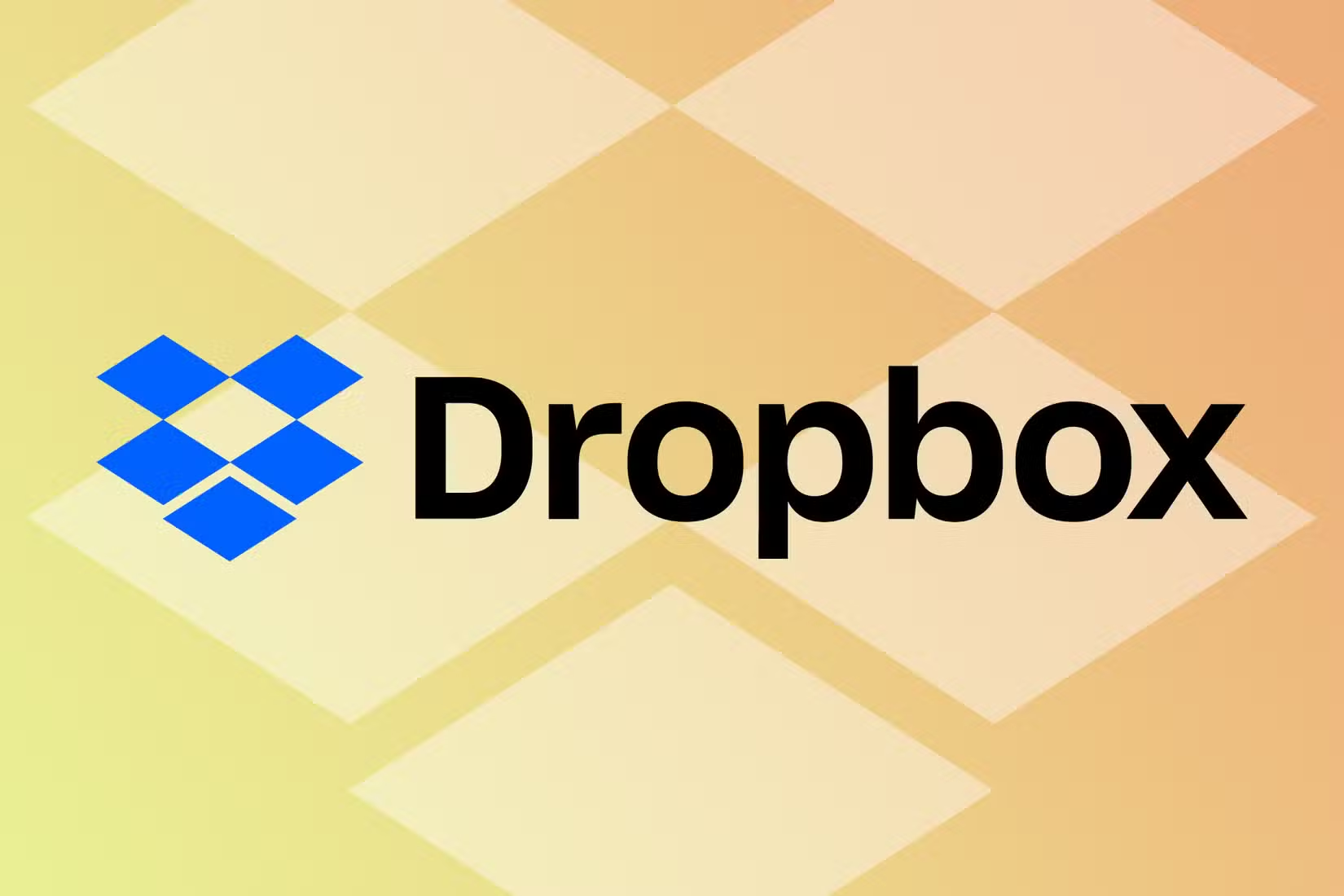
Đối với lưu trữ đám mây đơn giản, đáng tin cậy và không phức tạp, Dropbox là một lựa chọn tốt. Việc thiết lập nó trên PC của bạn cực kỳ dễ dàng. Sau khi bạn cài đặt ứng dụng dành cho máy tính để bàn, bạn sẽ thấy một thư mục Dropbox trên PC của mình. Dropbox giúp dễ dàng phản chiếu (mirror) các tệp bạn muốn, để các tệp của bạn vẫn còn cả cục bộ và trên đám mây, đây là điều bạn muốn ở đây để ngăn chặn điều gì đó tương tự như vụ OneDriveGate mà tôi đã trải qua.
Khi bạn chỉnh sửa hoặc thêm tệp vào thư mục Dropbox của mình, chúng sẽ đồng bộ hóa lên đám mây và mọi thiết bị bạn đã liên kết với tài khoản của mình. Và khi bạn thực hiện thay đổi đối với tệp, chúng cũng được đồng bộ hóa tự động.
Nhược điểm của Dropbox là bạn chỉ nhận được 2GB trong gói miễn phí của công ty. Gói trả phí đầu tiên là 2TB và có giá 119,88 đô la cho một năm (9,99 đô la mỗi tháng). Bạn phải trả tiền hàng năm, vì không có tùy chọn trả theo tháng.
Nếu bạn có gói Plus hoặc Professional, bạn cũng có thể chọn tệp nào là cục bộ (trên ổ cứng của bạn và trên đám mây) và tệp nào chỉ trực tuyến.
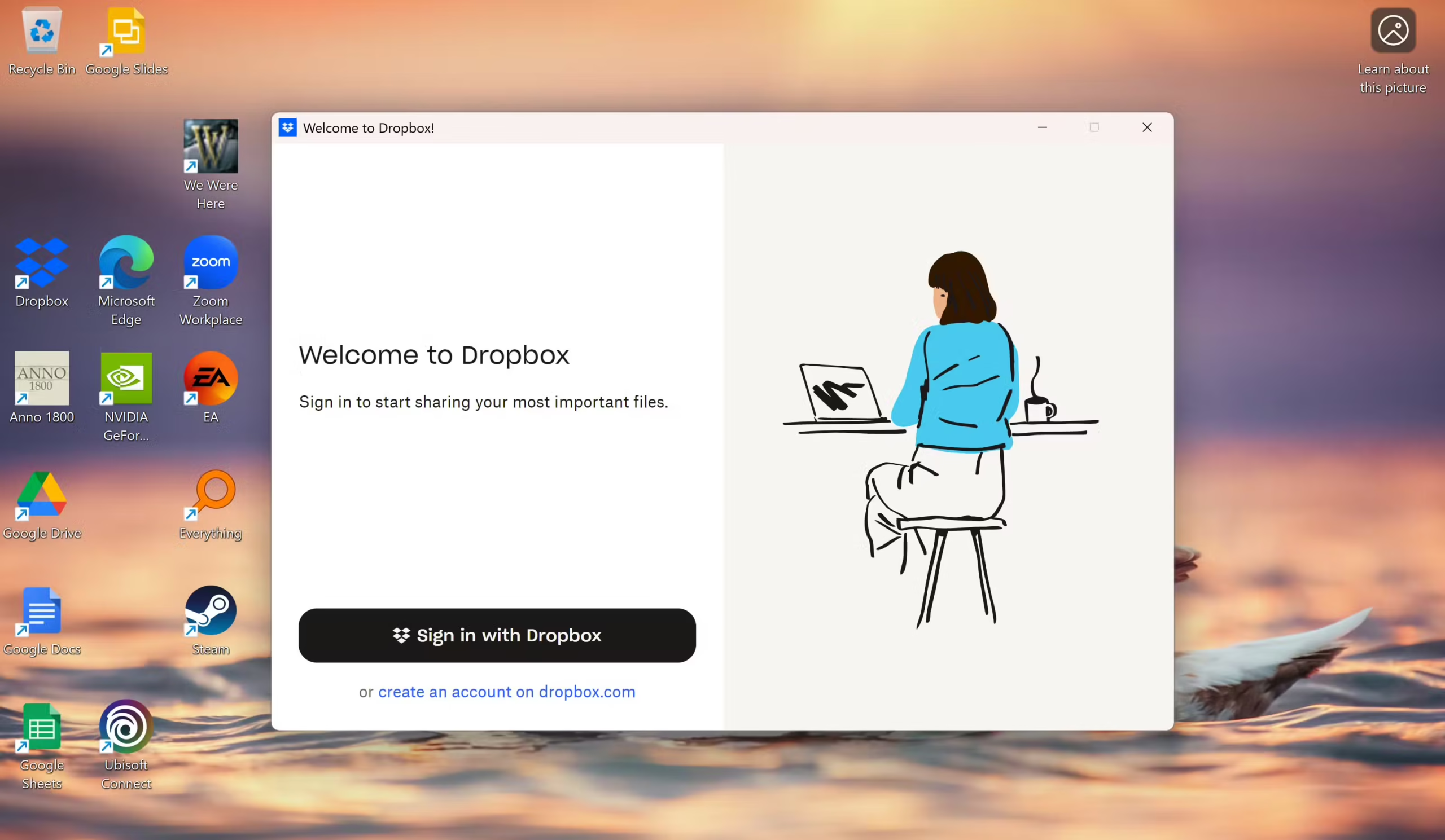
Một lợi ích khác của Dropbox là việc khôi phục tệp cực kỳ dễ dàng nếu bạn vô tình xóa hoặc ghi đè lên nó (có thời gian khôi phục 30 ngày). Bạn có thể chọn một phiên bản cũ hơn từ lịch sử phiên bản của mình và khôi phục nó từ đó. Ngoài ra, Dropbox giúp việc chia sẻ tệp với người khác trở nên vô cùng dễ dàng. Khi bạn chia sẻ một cái gì đó, người nhận sẽ nhận được một email kèm theo liên kết đến tệp hoặc thư mục của bạn.
Trước khi sao lưu, hãy đảm bảo rằng bạn không sử dụng dịch vụ sao lưu khác, chẳng hạn như Google Drive, trên PC của mình. Bạn sẽ cần tắt dịch vụ đó để đảm bảo Dropbox của bạn đồng bộ hóa tất cả các tệp bạn muốn một cách chính xác.
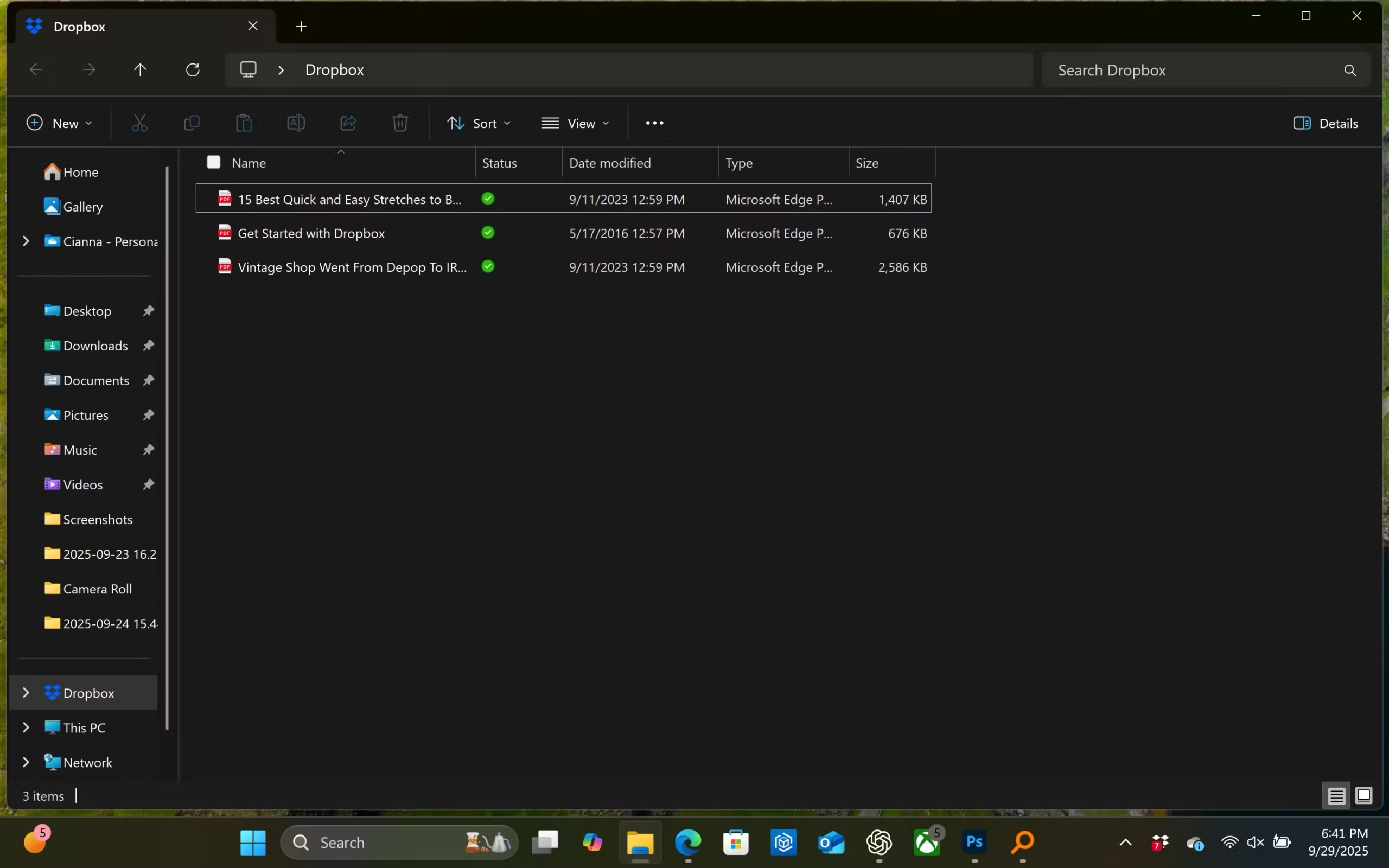
Để sử dụng Dropbox để sao lưu PC của bạn, hãy bắt đầu bằng cách cài đặt ứng dụng Dropbox. Tiếp theo, đăng nhập vào Dropbox và ứng dụng. Ứng dụng sẽ tự động khởi chạy sau khi cài đặt nếu bạn chọn. Từ đó, bạn có thể di chuyển hoặc sao chép bất kỳ thư mục và tệp nào bạn muốn vào thư mục Dropbox của mình. Nếu nó không tự động khởi chạy, bạn có thể chọn thư mục Dropbox của mình từ File Explorer hoặc biểu tượng trên màn hình.
Nếu bạn có gói trả phí, hãy đảm bảo chọn “Local” (Cục bộ) làm chế độ sao lưu của bạn để giữ tệp trên cả ổ cứng và đám mây. Với gói miễn phí, hãy đảm bảo bạn đã đặt các thư mục thành “Make available offline” (Đặt khả dụng ngoại tuyến).
Bạn đã hoàn tất! Các thư mục đã sao lưu của bạn sẽ nằm trong Dropbox và tự động đồng bộ hóa.
2.3. iDrive
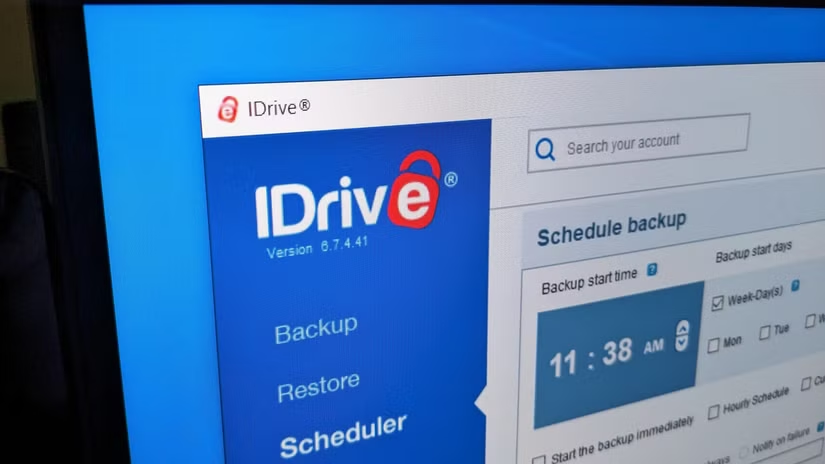
iDrive được xếp hạng trong số các dịch vụ lưu trữ đám mây tốt nhất là có lý do (và một trong những người đánh giá của chúng tôi đã cho nó điểm tuyệt đối). Ứng dụng này giúp bạn dễ dàng sao lưu tệp liên tục, vì nó thực hiện điều đó một cách tự động. Nhờ đó, bạn có thể yên tâm rằng tài liệu, ảnh và cài đặt của mình được bảo vệ an toàn (và bạn có thể dễ dàng khôi phục chúng nếu có sự cố).
iDrive thực sự được tạo ra để lưu trữ và phục hồi dài hạn khi bạn cần nhất. Tùy chọn này cũng tuyệt vời vì nó cho phép bạn sao lưu các tệp từ ổ đĩa ngoài và nhiều PC nếu bạn muốn. Dịch vụ này cũng có tùy chọn chạy sao lưu liên tục hoặc theo lịch trình, vì vậy ngay cả khi bạn quên, iDrive vẫn lo liệu cho bạn.
Tương tự như việc khôi phục tệp với Dropbox, iDrive cũng lưu các phiên bản cũ hơn của tệp, vì vậy bạn có thể khôi phục chúng nếu bạn không muốn giữ lại các chỉnh sửa đã thực hiện trên một tệp.
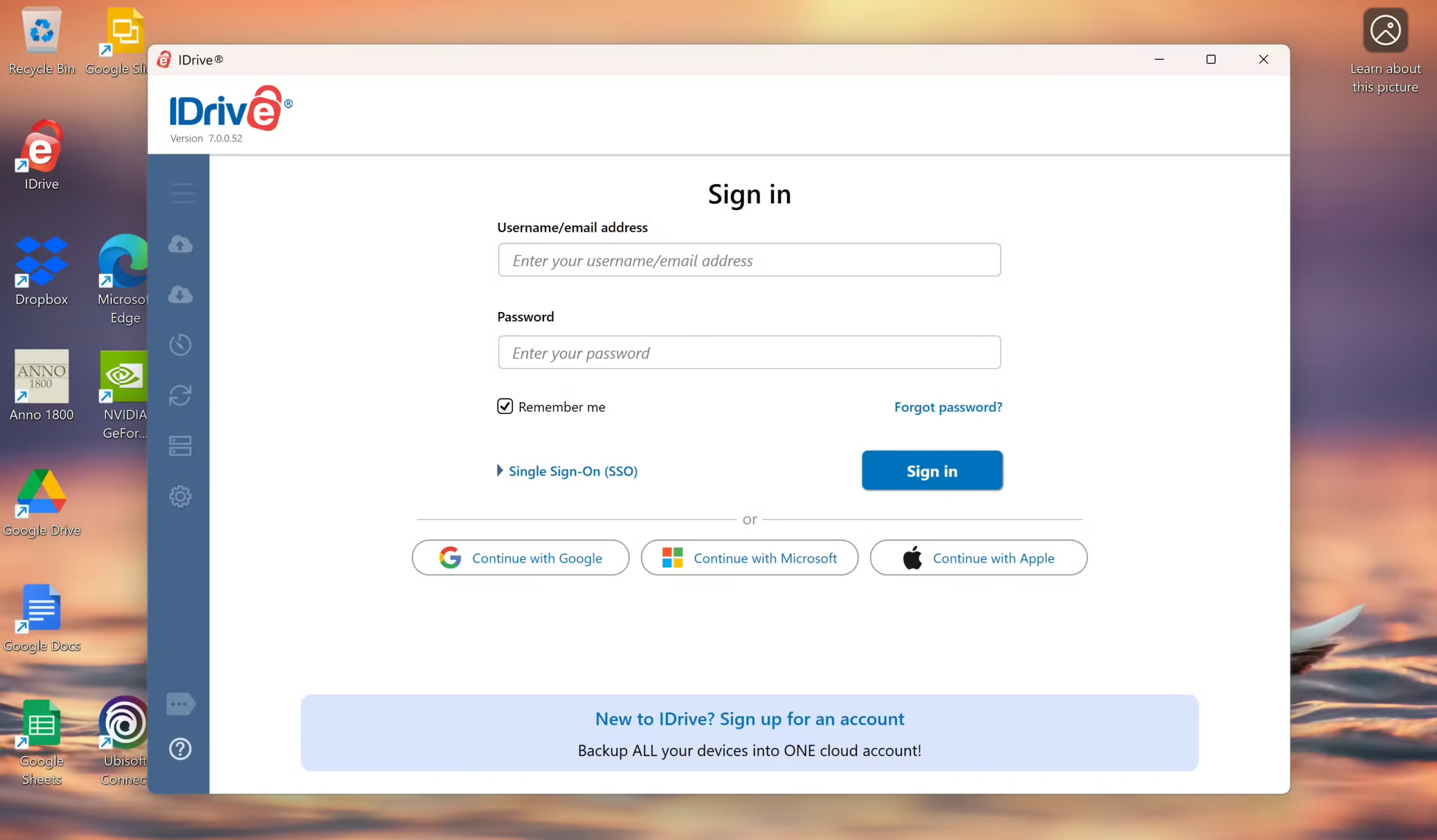
Gói miễn phí cung cấp 10GB dung lượng lưu trữ miễn phí và lưu trữ tối đa 30 phiên bản trước của mỗi tệp bạn đã sao lưu. Các gói trả phí bao gồm 2,95 đô la hàng năm cho 100GB, 9,95 đô la mỗi năm cho 500GB, 99,50 đô la mỗi năm cho 5TB, 149,50 đô la mỗi năm cho 10TB, v.v. Các gói trả phí đắt hơn cũng có giảm giá nhẹ cho năm đầu tiên của bạn.
Để bắt đầu, tải xuống và cài đặt iDrive từ trang web. Tiếp theo, đăng ký một tài khoản miễn phí hoặc chọn một gói trả phí. Sau khi đăng nhập vào ứng dụng, bạn có thể chọn các thư mục và tệp bạn muốn sao lưu.
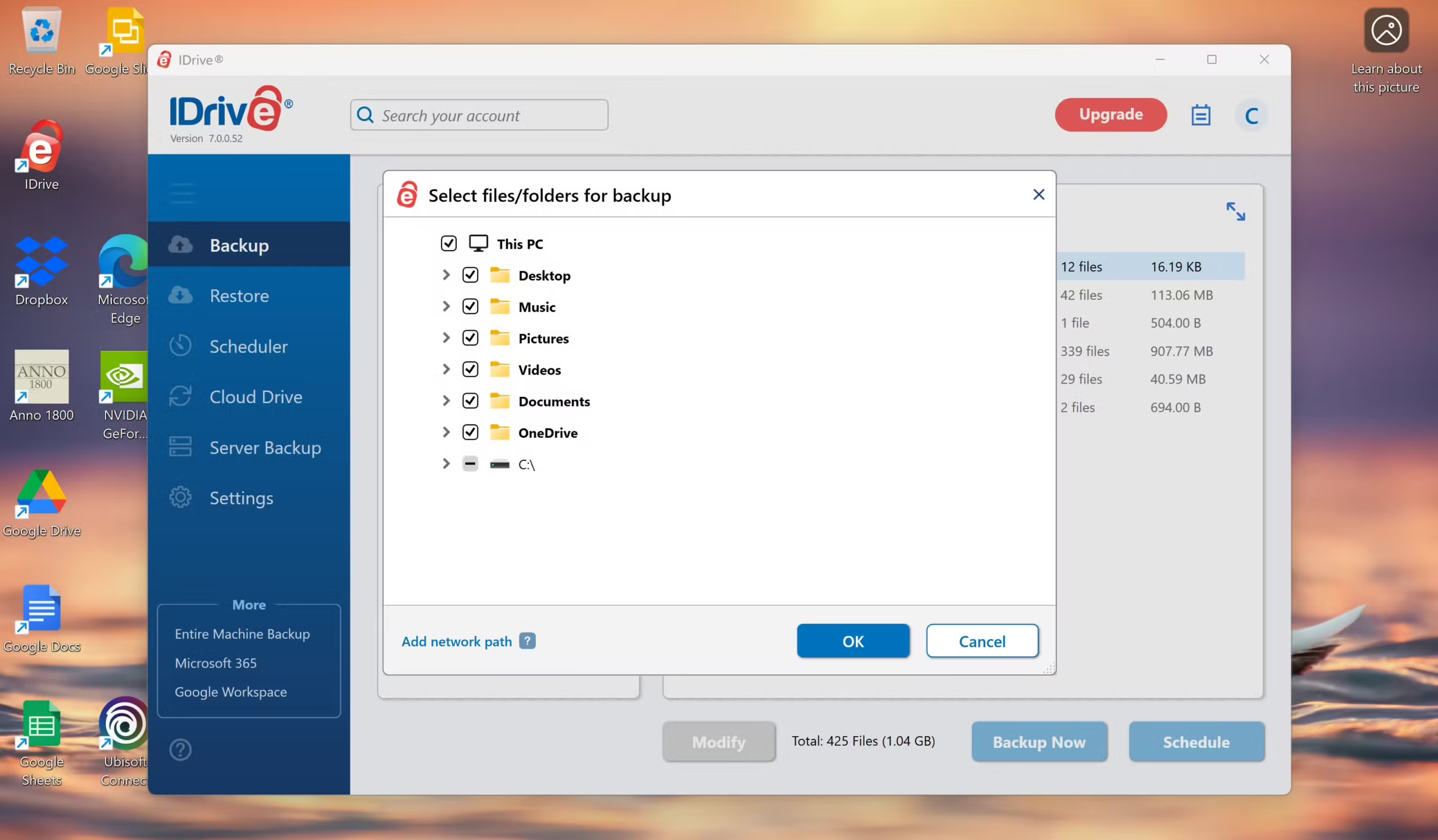
Chọn kế hoạch sao lưu của bạn. iDrive cung cấp sao lưu liên tục (vì vậy nó cập nhật trong nền bất cứ khi nào bạn thay đổi hoặc thêm tệp), lịch trình sao lưu (hàng ngày, hàng tuần, v.v.), và tính năng Sao lưu hình ảnh đĩa (Disc Image Backup) để phản chiếu toàn bộ PC của bạn, bao gồm cả cài đặt, ứng dụng và hệ điều hành của bạn.
Xem các bản sao lưu của bạn trên iDrive để xác nhận, và bạn đã hoàn tất.
2.4. Backblaze
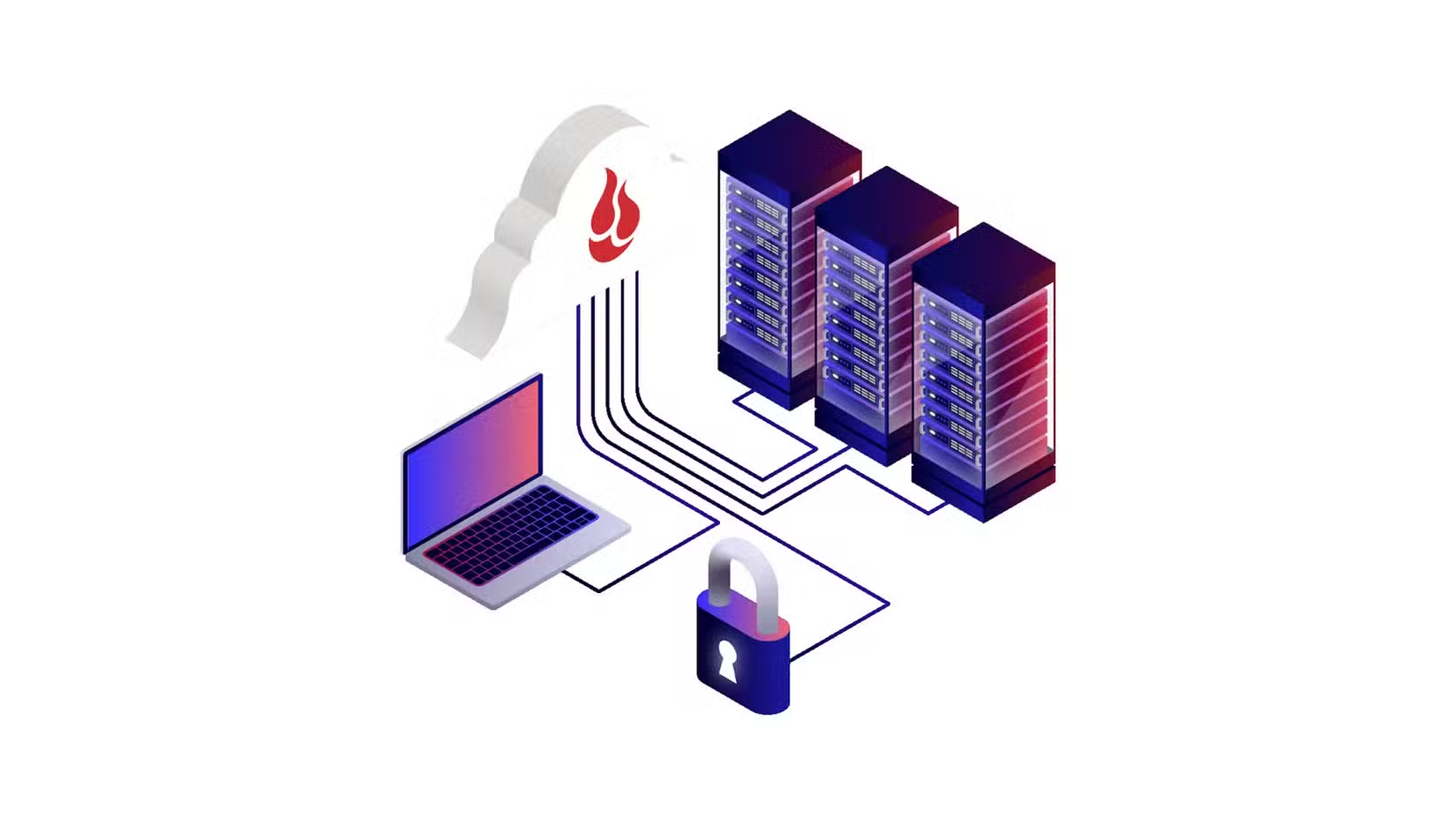
Backblaze là một cách thực sự đơn giản để sao lưu máy tính của bạn. Với tư cách thành viên trả phí (99 đô la mỗi năm sau 15 ngày dùng thử miễn phí), Backblaze không chỉ đồng bộ hóa tệp mà còn sao lưu PC của bạn liên tục. Sử dụng Backblaze có nghĩa là bạn được bảo vệ hoàn toàn nếu có sự cố và bạn cần một điểm khôi phục gần đây. Phần tốt nhất là bạn không phải sao lưu tệp theo cách thủ công. ✕ Xóa Quảng cáo
Sau khi bạn cài đặt Backblaze trên PC, nó sẽ bắt đầu sao lưu tệp và thư mục của bạn ngay lập tức. Gói cá nhân trả phí của họ cung cấp sao lưu dữ liệu không giới hạn, và nó lưu giữ lịch sử PC của bạn trong một năm. Tuy nhiên, nếu bạn xóa một tệp khỏi Backblaze, nó sẽ chỉ có sẵn trên bản sao lưu trong 30 ngày.
Một điều cần lưu ý ở đây là Backblaze có vẻ loại trừ các tệp cụ thể theo mặc định. Chẳng hạn, các cấu hình hệ thống, trình điều khiển, tệp ứng dụng (.exe) và hình ảnh đĩa (.iso) không được tự động bao gồm trong các bản sao lưu của họ. Bạn cũng không thể sử dụng Backblaze để sao lưu một bản sao lưu khác (chẳng hạn như Time Machine hoặc Retrospect RDB). Ngoài ra, nếu bạn ngắt kết nối ổ cứng ngoài, nó sẽ không được sao lưu nếu bạn không kết nối nó với máy tính (và do đó là Backblaze) ít nhất 30 ngày một lần.
Bạn có thể kiểm tra tất cả thông tin về việc loại trừ cố định và những gì bạn có thể đưa vào bản sao lưu của mình tại đây và tại đây.
Để bắt đầu sử dụng Backblaze, đăng ký tài khoản Backblaze trên trang web của họ. Bạn có thể sử dụng bản dùng thử 15 ngày miễn phí trước khi cam kết đăng ký trả phí. Sau đó, tải xuống và cài đặt Backblaze trên PC của bạn. Từ đó, bạn sẽ đăng nhập bằng thông tin tài khoản của mình.
Sử dụng cài đặt mặc định của Backblaze cho tất cả các tệp người dùng để sao lưu, hoặc điều chỉnh cài đặt sao lưu nếu bạn muốn thêm hoặc loại trừ các thư mục và tệp. Sao lưu liên tục là cài đặt mặc định. Nếu muốn thay đổi thành một lần mỗi ngày, bạn có thể làm. Bản sao lưu đầu tiên của bạn sẽ bắt đầu ngay lập tức. Việc này có thể mất một khoảng thời gian đáng kể, tùy thuộc vào khối lượng dữ liệu. Bạn có thể kiểm tra Bảng điều khiển Backblaze của mình để theo dõi tiến trình. Sau khi hoàn thành lần đầu tiên, bạn đã được sao lưu hoàn toàn!
3. Ổ cứng ngoài sử dụng Windows File History

Nếu bạn muốn sao lưu PC của mình mà không cần sử dụng dịch vụ sao lưu đám mây, một lựa chọn tốt là sử dụng ổ cứng ngoài và Windows File History (Lịch sử Tệp Windows). Windows File History là một công cụ sao lưu tích hợp sẵn trong PC của bạn. Nó cho phép bạn lưu các tệp của mình vào ổ cứng ngoài một cách tự động. Tuy nhiên, để làm được điều này, bạn sẽ cần thiết lập nó.
Sau khi bạn hoàn tất thiết lập, Windows File History sẽ thường xuyên quét các thư mục chính của bạn (như Ảnh, Màn hình nền, Tài liệu, v.v.) và sau đó sao chép các tệp mới hoặc đã thay đổi đó sang ổ đĩa ngoài của bạn. Bạn cũng có thể chọn lịch trình sao lưu của mình.
Phương pháp này hoàn toàn riêng tư chứ không phải là một dịch vụ dựa trên đám mây. Cũng không có khoản phí bổ sung nào, ngoại trừ chi phí cho ổ cứng ngoài của bạn.
“Nếu bạn không chắc nên mua ổ cứng ngoài nào, hãy xem danh sách các ổ cứng ngoài tốt nhất của chúng tôi.”
Các lợi ích khác của việc sử dụng phương pháp này bao gồm khả năng khôi phục các tệp đã vô tình bị xóa và truy xuất các phiên bản trước của tệp, tất cả đều có thể được thực hiện ngoại tuyến.
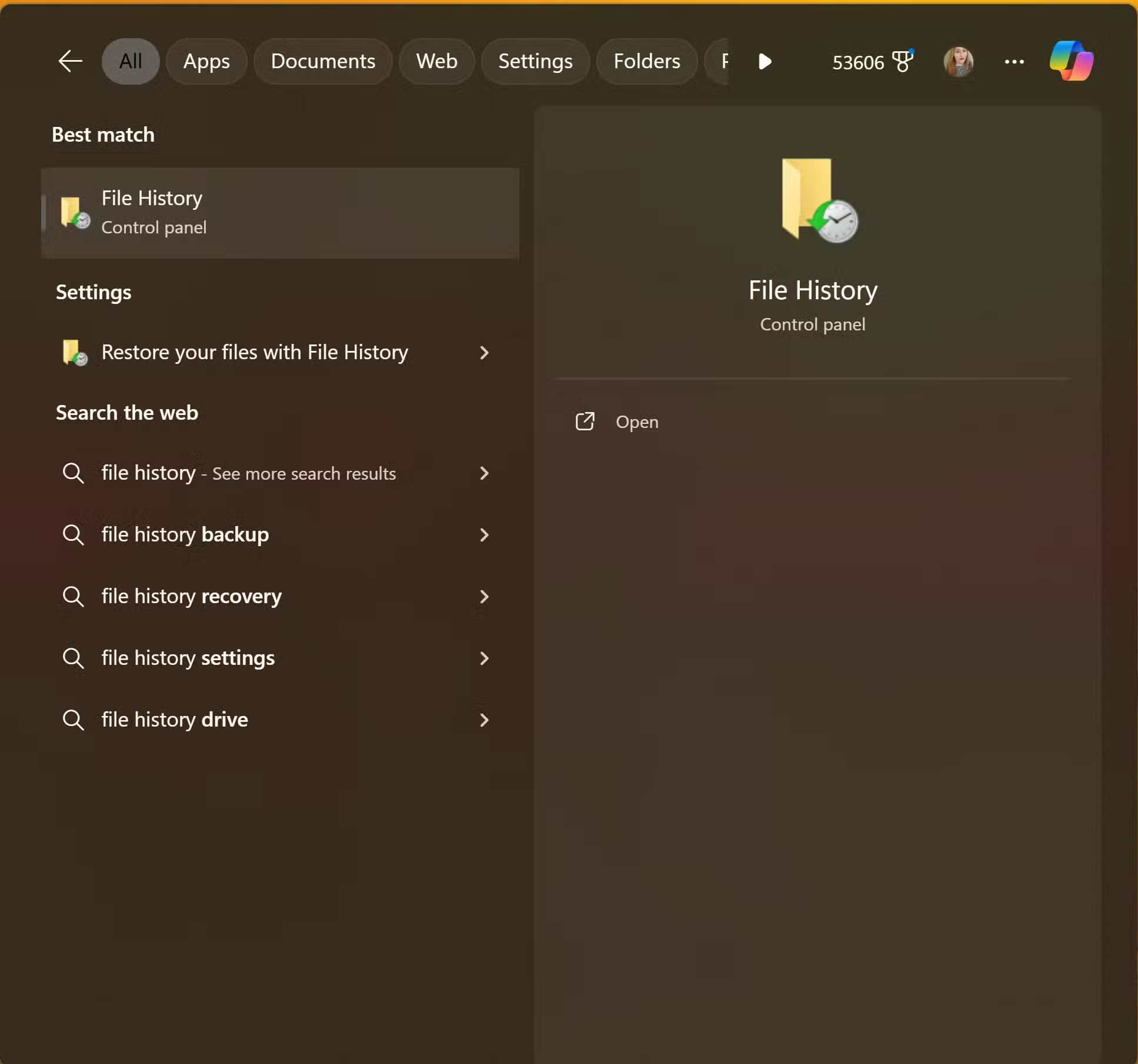
Để sử dụng phương pháp này, trước tiên, bạn sẽ kết nối ổ cứng ngoài với PC của mình. Tiếp theo, bạn sẽ cần bật Windows File History. Bạn có thể cần vào Settings > Update & Security > Backup > Add a drive (Cài đặt > Cập nhật & Bảo mật > Sao lưu > Thêm ổ đĩa) và sau đó bật nó từ đó. Bạn cũng có thể tìm kiếm File History trong thanh tìm kiếm của Windows để mở nó và bật nếu bạn có ổ đĩa được kết nối với PC của mình. Sau khi nó được bật, Windows sẽ bắt đầu sao lưu các thư mục mặc định.
Nếu bạn muốn thêm nhiều thư mục hơn để sao lưu, hãy thực hiện bằng cách vào “More Options” (Tùy chọn khác). Menu “More Options” cũng có cài đặt cho tần suất sao lưu. Bạn cũng có thể tùy chỉnh việc lưu giữ tệp tại đây. Để nhắc nhở bản sao lưu đầu tiên của bạn, hãy nhấn nút Backup (Sao lưu). Và thế là xong, PC của bạn hiện đã có bản sao lưu và nó sẽ tiếp tục sao lưu theo lịch trình bạn đã chọn.
4. NAS (Network Attached Storage – Thiết bị lưu trữ gắn mạng)
Cuối cùng, bạn có thể cân nhắc một thiết bị NAS (Network Attached Storage) để sao lưu PC của mình.
NAS, nói một cách đơn giản, về cơ bản là một máy chủ chuyên dụng để lưu trữ các bản sao lưu của bạn. Bạn gần như có thể coi nó như việc có một hệ thống lưu trữ đám mây cá nhân. Hệ thống NAS kết nối với mạng cục bộ của bạn (thường qua Ethernet) và đóng vai trò là hệ thống quản lý lưu trữ cho tất cả các máy tính trên mạng của bạn. Các hệ thống tiện dụng này cung cấp sự linh hoạt để thêm hoặc thay thế ổ đĩa và đọc/ghi dữ liệu mà không cần kết nối trực tiếp với PC của bạn.
Hầu hết các thiết bị NAS đều đi kèm với nhiều ổ cứng (sử dụng thiết lập RAID – Redundant Array of Independent Disks). Điều đó có nghĩa là dữ liệu của bạn được nhân đôi trên các đĩa này, vì vậy bạn vẫn an toàn ngay cả khi có sự cố xảy ra với một trong các ổ cứng. (Mặc dù không phải tất cả các thiết bị NAS đều sử dụng RAID).

Mặc dù sử dụng NAS để sao lưu PC là một lựa chọn tuyệt vời, nhưng nó cũng có thể hơi đắt tiền. Tuy nhiên, bạn sẽ phải trả nhiều tiền hơn để thiết lập ban đầu. Hãy nhớ rằng, so với các dịch vụ sao lưu dựa trên đám mây, bạn không phải trả phí đăng ký hàng tháng.
Sau khi mua NAS, đã đến lúc thiết lập. Hãy thực hiện bằng cách kết nối nó với mạng gia đình của bạn và làm theo hướng dẫn đi kèm. Bạn cũng sẽ muốn ghi lại đường dẫn mạng. Bước tiếp theo là bật Network Discovery (Khám phá Mạng) trên PC của bạn. Bạn sẽ tìm thấy nó trong Settings > Network and Internet > Advanced network settings > Advanced sharing settings (Cài đặt > Mạng và Internet > Cài đặt mạng nâng cao > Cài đặt chia sẻ nâng cao). Sau khi hoàn tất, bạn có thể kết nối với thư mục NAS.
Từ đó, bạn có thể sao lưu tệp của mình theo một vài cách. Bạn có thể sử dụng Windows File History, phần mềm tích hợp của NAS (nếu nó có ứng dụng sao lưu được tích hợp), hoặc kéo và thả thủ công nếu bạn không thêm quá nhiều tệp cùng một lúc. Nếu bạn chọn File History hoặc phần mềm của NAS, bạn có thể tùy chỉnh lịch trình sao lưu và những gì cần sao lưu. Thông thường, phần mềm sao lưu của NAS toàn diện hơn và dễ tùy chỉnh hơn so với việc sử dụng File History.
5. Bảo vệ dữ liệu của bạn
Bất kể bạn chọn phương pháp sao lưu nào cho PC của mình, bạn sẽ an tâm khi biết rằng các tệp của mình được an toàn. Một số người thích sự đơn giản của việc phản chiếu tệp lên đám mây thông qua các dịch vụ như iDrive, trong khi những người khác chọn kiểm soát hoàn toàn và sử dụng ổ cứng ngoài hoặc hệ thống NAS.
Cuối cùng, bạn sẽ chọn những gì phù hợp với mình. Điều quan trọng là bạn bảo vệ dữ liệu của mình khỏi bị mất. Một chút bảo hiểm sẽ giúp bạn tiết kiệm thời gian và sự thất vọng khi có sự cố xảy ra. Tin tôi đi, bạn sẽ biết ơn vì đã có các bản sao lưu khi bạn cần chúng.
6. Kết luận
Sao lưu máy tính Windows không còn là nhiệm vụ phức tạp với sáu cách dễ dàng mà chúng tôi đã chia sẻ, từ sử dụng File History, OneDrive, đến các công cụ bên thứ ba như Acronis hay AOMEI. Những phương pháp này giúp bạn bảo vệ dữ liệu quý giá trước nguy cơ mất mát, đảm bảo an tâm dù gặp sự cố phần cứng hay phần mềm. Hãy chọn một giải pháp phù hợp và bắt đầu sao lưu ngay hôm nay để không bao giờ phải lo lắng về việc mất tất cả dữ liệu quan trọng!
Xem thêm: Hướng dẫn cách hủy đăng ký PC của bạn khỏi chương trình người dùng nội bộ Windows 11
Nếu bạn cần phần mềm sao lưu, ổ cứng ngoài, hoặc thiết bị để tối ưu hóa quy trình bảo vệ dữ liệu, hãy ghé thăm COHOTECH – cửa hàng cung cấp các sản phẩm và dịch vụ công nghệ chất lượng cao, luôn sẵn sàng đồng hành cùng bạn để bảo vệ và nâng cấp hệ thống!
Hãy chia sẻ kinh nghiệm sao lưu Windows của bạn hoặc bất kỳ mẹo nào giúp giữ an toàn dữ liệu trong phần bình luận bên dưới. Đừng quên chia sẻ bài viết này với bạn bè và cộng đồng để cùng nhau xây dựng thói quen sao lưu hiệu quả nhé!